Sie möchten wissen, wie Sie bei LinkedIn ein Bravo vergeben können?
Neben dem normalen Beitrag, der überwiegend bei LinkedIn veröffentlicht wird, gibt es noch andere Beitragsarten, die Sie möglicherweise bisher noch nicht kannten.
Öffnen Sie dazu zunächst einmal LinkedIn. Dort sehen Sie dann direkt die Oberfläche, wo die meisten normalerweise Ihren Beitrag posten.

Um die weiteren Beitragsarten zu öffnen, klicken Sie in das Feld „Beitrag beginnen“ und anschließend auf die drei kleinen Pünktchen.
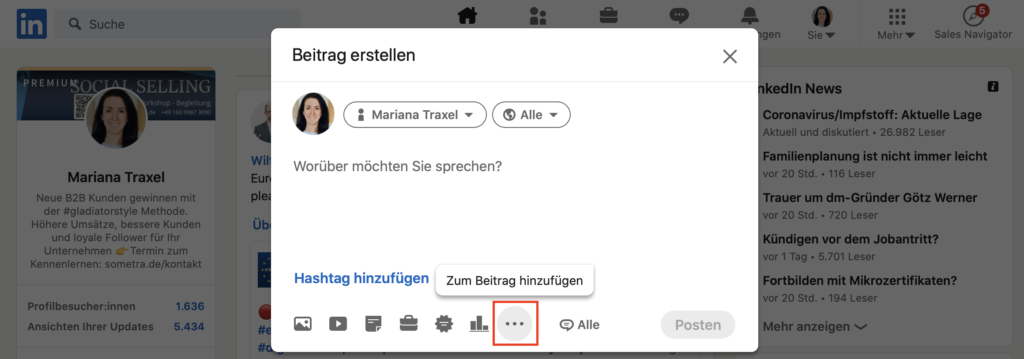
Dann öffnet sich ein neues Fenster, wo Sie andere Beitragsarten für LinkedIn auswählen können. Wählen Sie dort „Ereignis feiern“ aus.
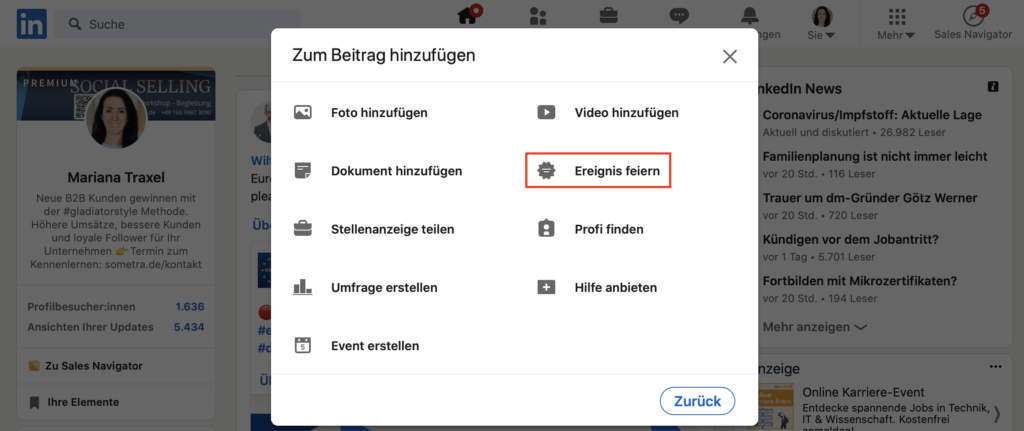
Wenn Sie da einmal drauf drücken, öffnen sich fünf weitere Unterkategorien. Wählen Sie „Ein Bravo vergeben“. Damit können Sie beispielsweise jemandem aus Ihrem Team sagen, dass er / sie super Arbeit geleistet hat.

Wenn ich das gemacht haben, öffnet sich ein Fenster, in dem Sie den Kollegen / die Kollegin, dem sie einen Lob aussprechen möchten, suchen können. Klicken Sie dazu in das Suchfeld und fangen Sie an den Namen der Person zu tippen.
Wählen Sie die Person aus, in dem Sie auf das erscheinende LinkedIn-Profil klicken. Sie können hier auch mehrere Kollegen hinzufügen. Klicken Sie dann auf „Weiter“.

Im nächsten Schritt bekommen Sie unterschiedliche Bilder zur Verfügung gestellt, die Sie nutzen können, um sich bei dem entsprechenden Kollegen zu bedanken. Wählen Sie ein Bild aus und klicken Sie auf „Fertig“.
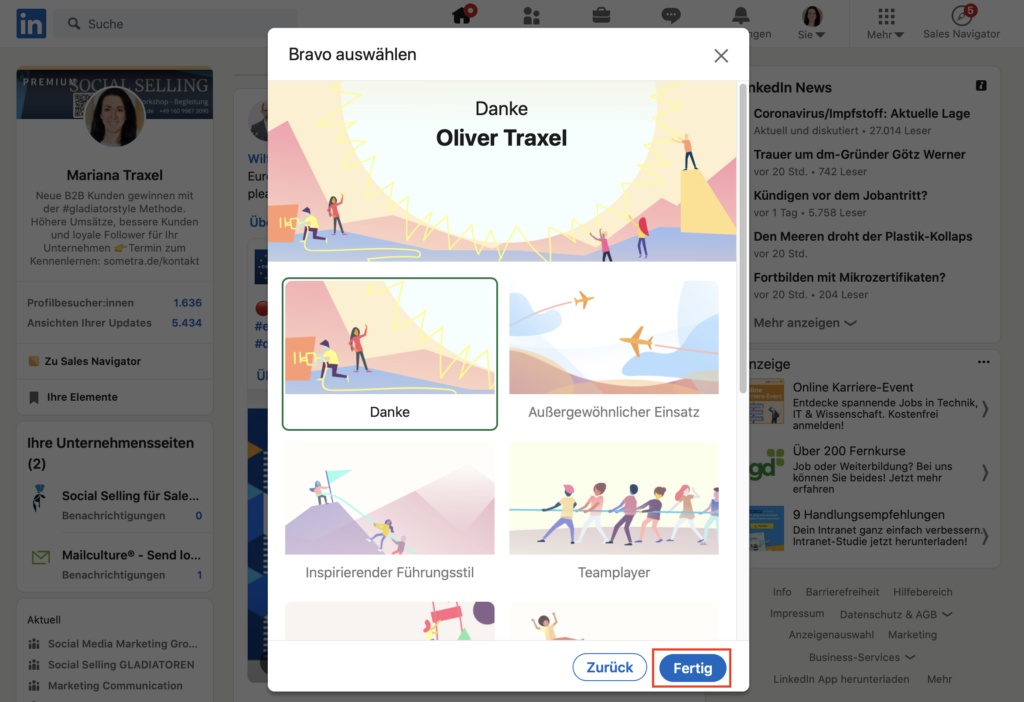
Anschließend können Sie noch einen eigenen Text schreiben. Sie können den vorgeschlagenen Text übernehmen oder einen eigenen Text verfassen, in dem Sie den gesamten Text markieren und entfernen. Wenn Sie möchten, dass die markierte Person eine Benachrichtigung über das Bravo erhält, denken Sie dran, die Person entsprechend zu markieren. Schreiben Sie dazu einfach @ und dann den Namen der Person. Wenn alles fertig ist, klicken Sie auf „Posten“. Damit wird Ihr Beitrag veröffentlicht.
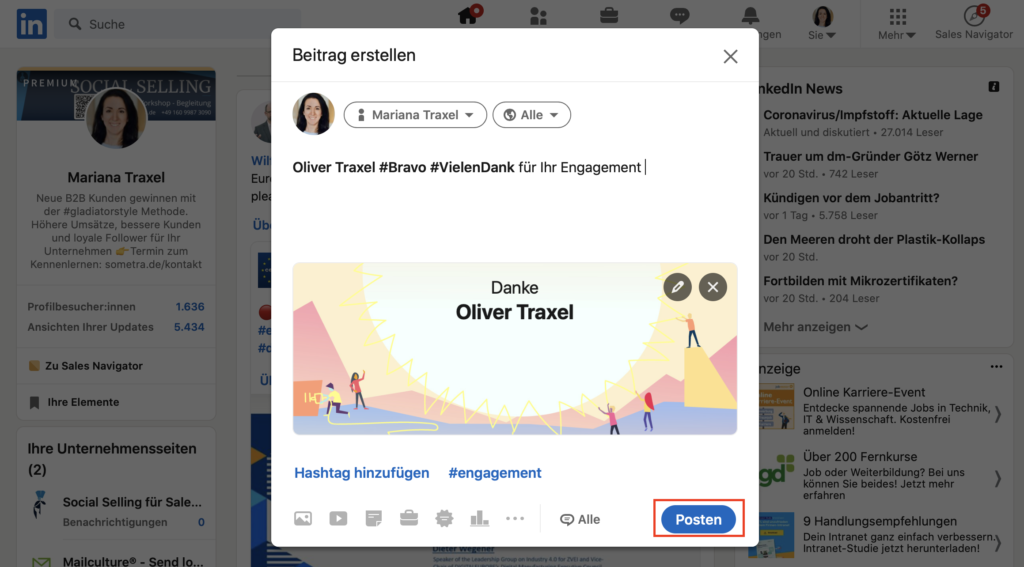
Ich hoffe, der Artikel hat Ihnen gefallen!
Kontaktieren Sie mich, wenn Sie einen Wunsch oder eine Frage haben; das geht direkt HIER.